
Společnost Apple vydala 12. listopadu 2020 novou verzi operačního systému macOS 11 Big Sur. Zkušenost praví počkat na jeho druhou nebo třetí aktualizaci. Pro ty z vás, kteří si jí chcete nainstalovat již dnes, jsme připravili seznam kroků, které byste měli před touto změnou udělat.
Krok 1: Zkontrolujte, zda je váš Mac kompatibilní
Než přistoupíte k samotné aktualizaci systému, zkontrolujte si, jestli je vhodná i pro váš počítač. macOS Big Sur lze nainstalovat na tyto modely:
- MacBook (model 2015 nebo novější)
- MacBook Air (model 2013 nebo novější)
- MacBook Pro (model 2013 nebo novější)
- Mac mini (model 2014 nebo novější)
- iMac (model 2014 nebo novější)
- iMac Pro (model 2017 nebo novější)
- Mac Pro (model 2013 nebo novější)
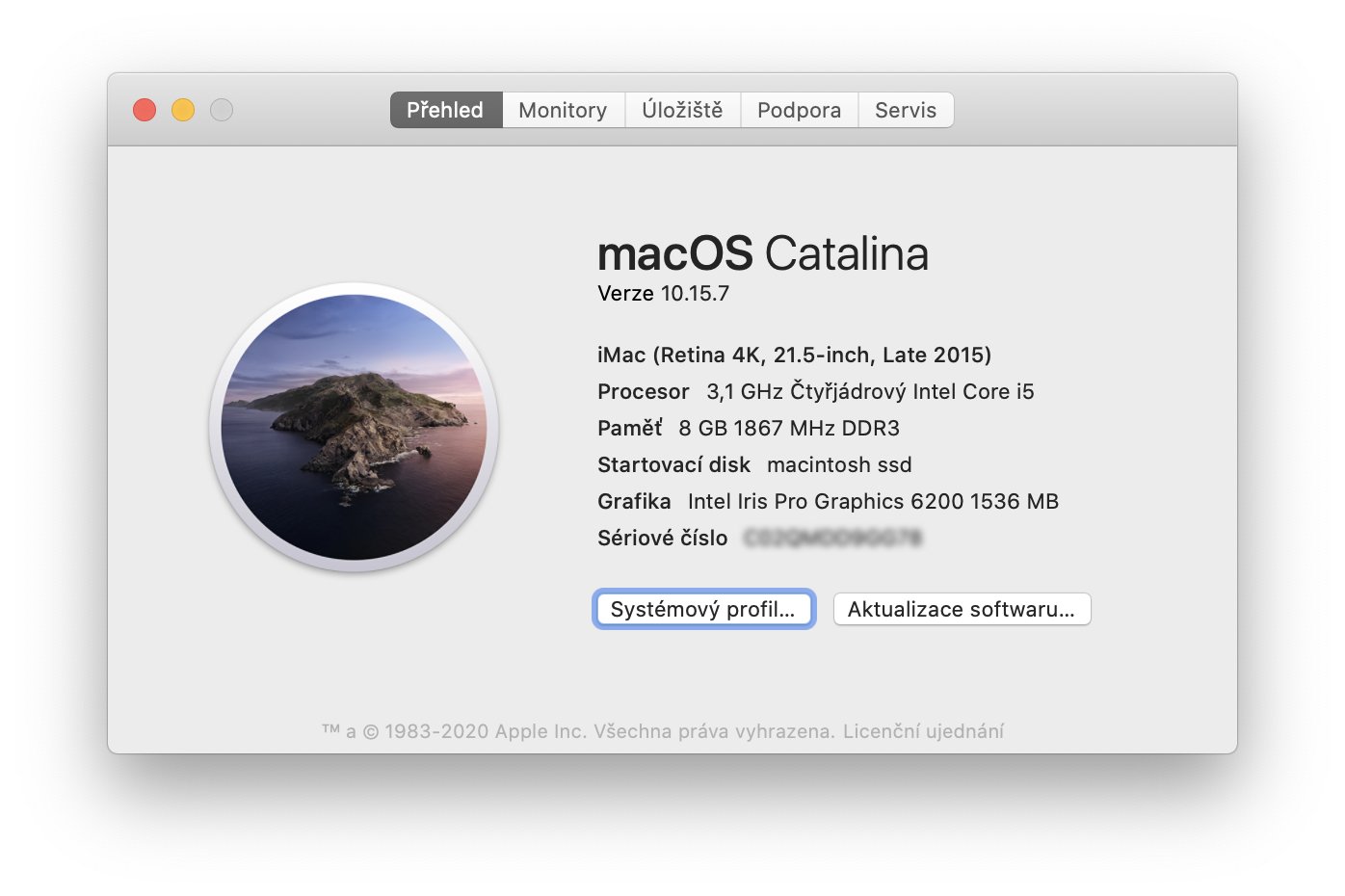
Krok 2: Zkontrolujte funkčnost aplikací
Pokud ke své práci používáte aplikace, které nejsou v macOS Big Sur podporovány nebo vývojáři dosud nevydali jejich aktualizace, měli byste zatím instalaci vynechat. Doporučujeme počkat, dokud nebude zajištěna kompatibilita s novým operačním systémem.
V případě, že se rozhodnete přesto si nainstalovat nový operační systém, doporučujeme vytvořit samostatný svazek na disku a nainstalovat systém na něj.
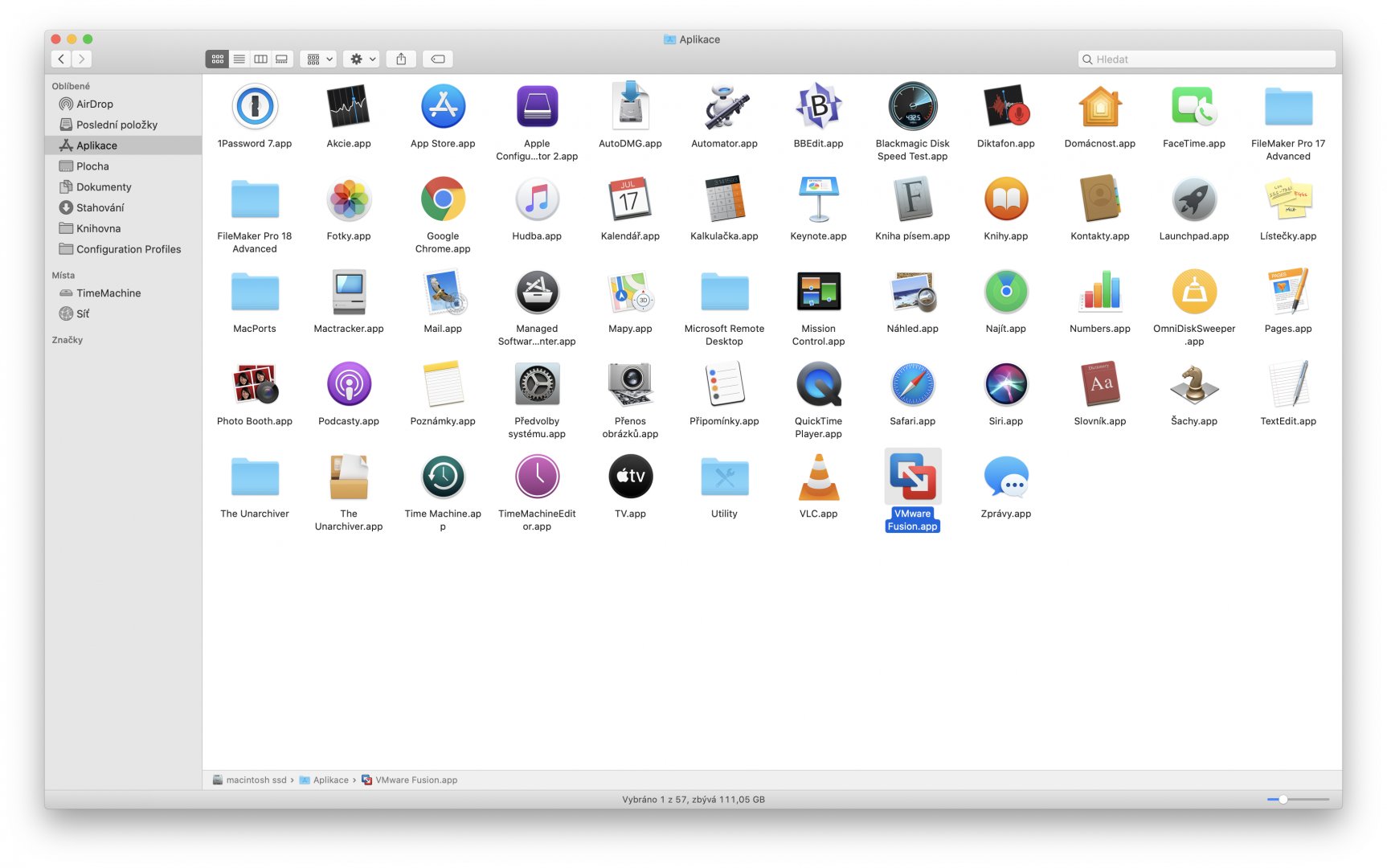
Krok 3: Vyhraďte si dostatečné místo na disku
Instalace macOS Big Sur nezabere mnoho místa. Ujistěte se však, že máte dostatečnou kapacitu pro instalační balíček a pro vlastní instalaci. Ideální je mít k dispozici alespoň 25 GB volného místa. Pokud máte méně, vysypte koš, udělejte si pořádek na Ploše a ve složce Stahování, projděte si duplicitní fotografie nebo videa, nadbytečné soubory nebo aplikace a zvažte optimalizaci úložiště vašeho Macu.
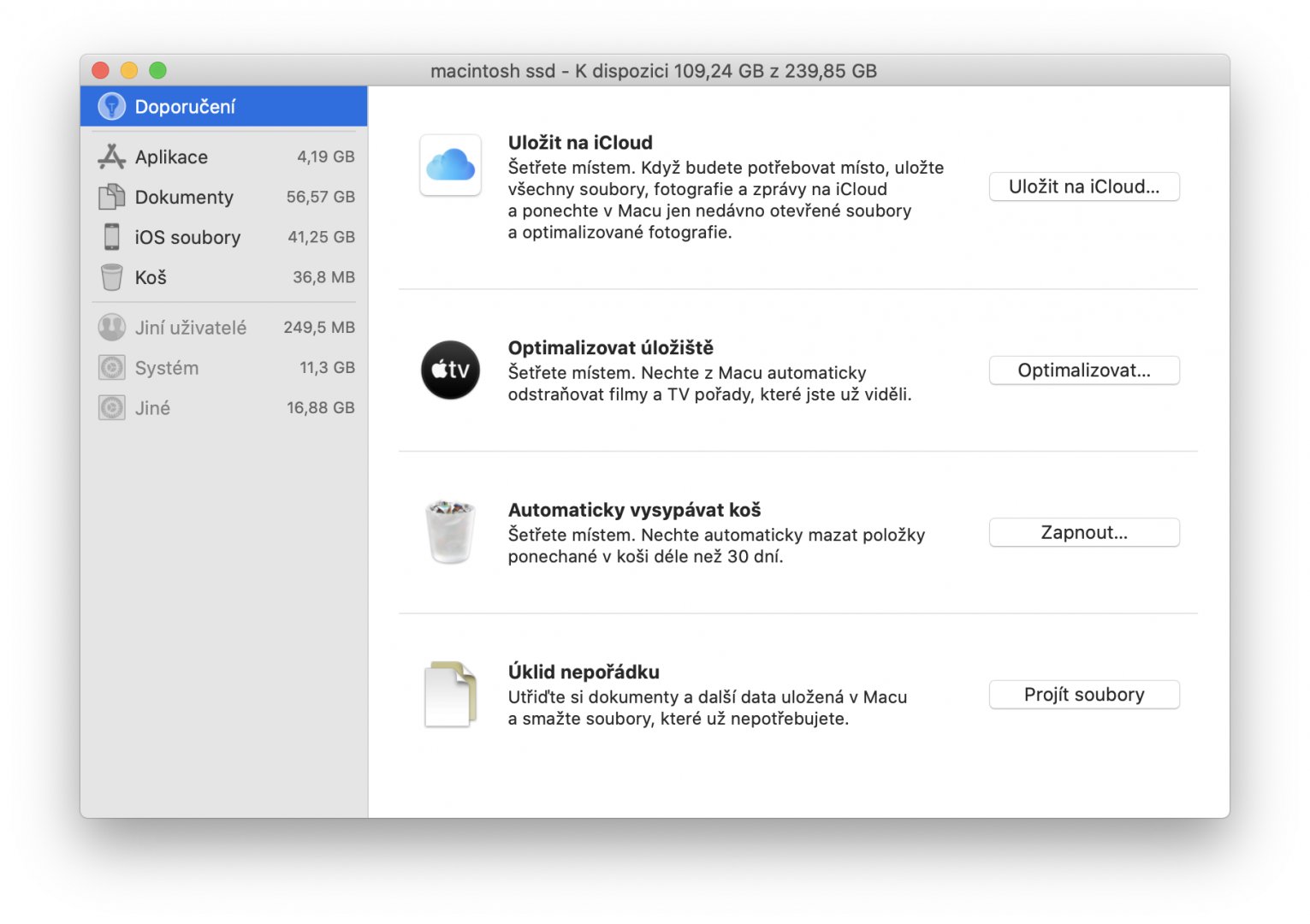
Pokud máte pocit, že data na disku zabírají mnoho místa a nemůžete dohledat, kde se „ztrácí“, použijte aplikaci OmniDiskSweeper, která vám pomůže najít a smazat zbytečné soubory a složky.
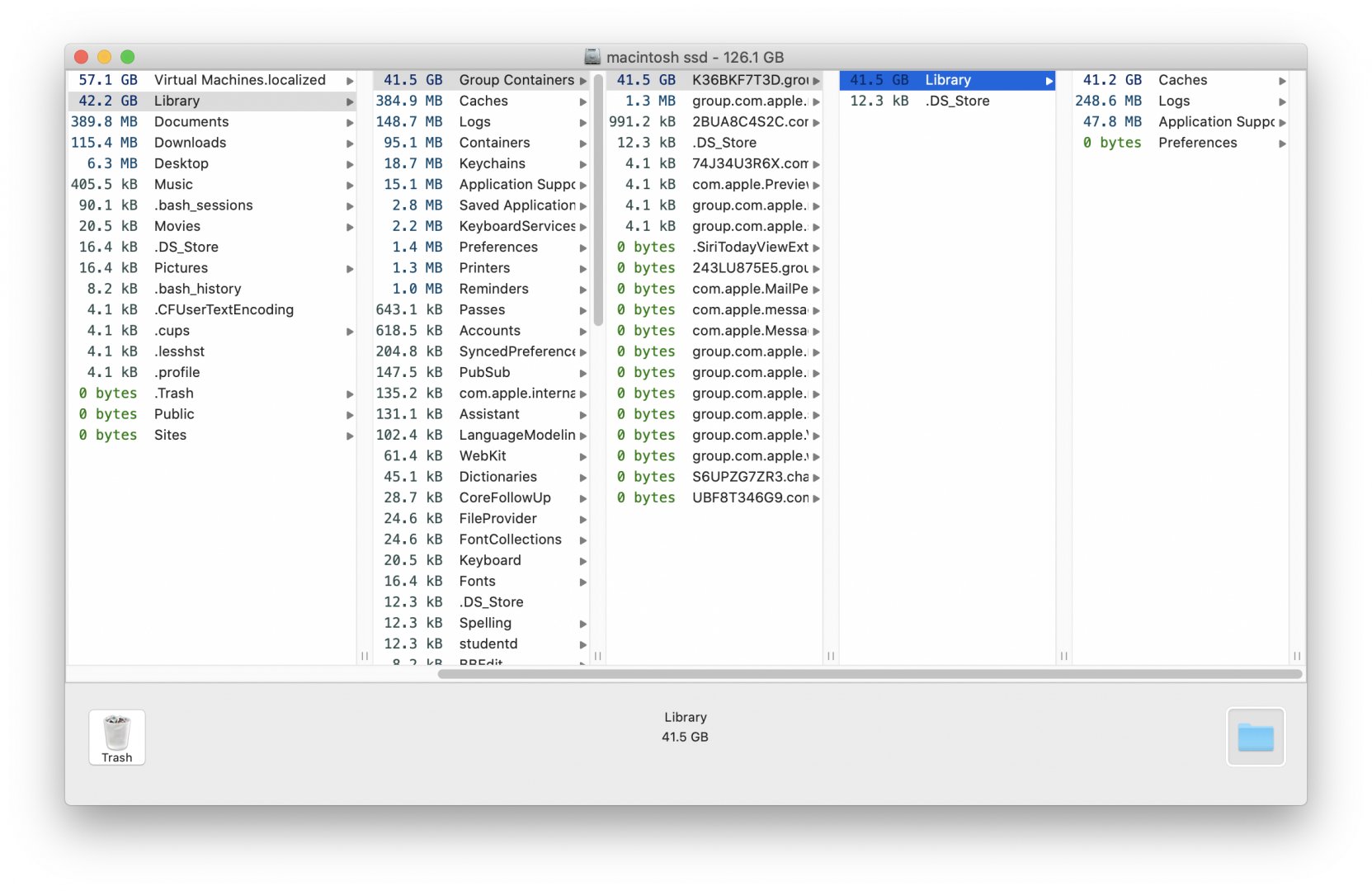
Krok 4: Pročistěte si svůj Mac
I když máte ve svém počítači Mac dostatek místa, je ideální příležitost zkontrolovat, jestli nejsou ve vašem počítači zbytečná rezidua. Projděte si složky /Library a ~/Library a zastaralé nebo nepoužívané komponenty odstraňte. Pro tento krok NIKDY nepoužívejte nástroje třetích stran jako například MacKeeper, CleanMyMac a podobné. Rezidua neodstraní a zůstanou v počítači i po jeho smazání a obnově ze zálohy. Pokud si nejste jisti, raději nás kontaktujte. Rádi vám pomůžeme.
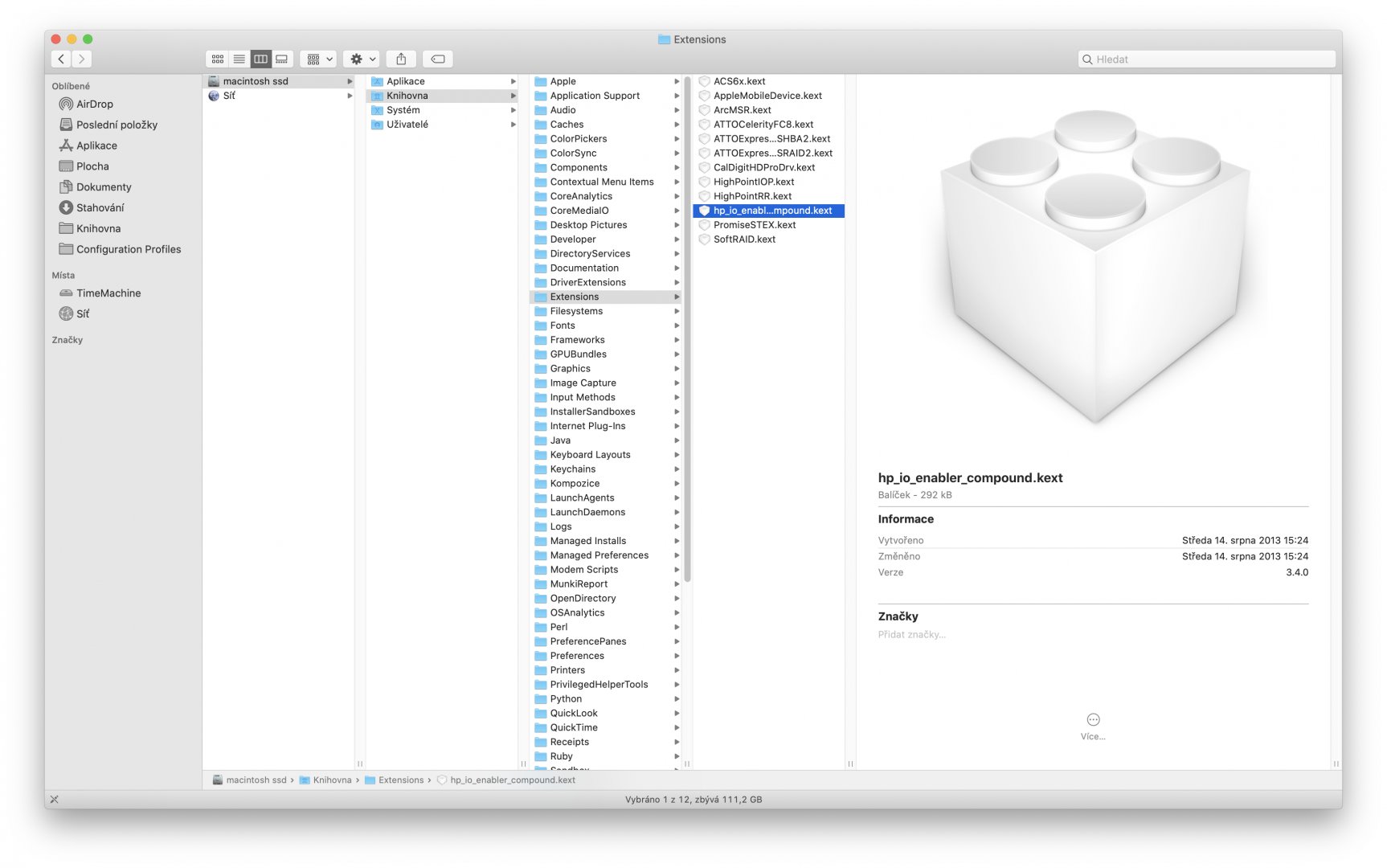
Po tomto softwarovém „detoxu“ proveďte reset PRAM a SMC. Poté proveďte restart počítače do Safe Boot režimu a následně druhý restart již v normálním režimu. Tímto cyklem zajistíte, že počítač je po hardwarové stránce ve správném stavu a jsou odstraněny mezipaměti systému.
Krok 5: Zálohujte data!
Tento krok je s vykřičníkem naprosto záměrně. Před jakoukoliv aktualizací systému si zkontrolujte, že máte svá data zálohovaná. Pokud ještě nezálohujete, můžete využít některý z komerčních produktů nebo přímo do systému zabudovaný nástroj Time Machine. Ztráta dat během instalačního procesu je reálná možnost, která může postihnout každého.
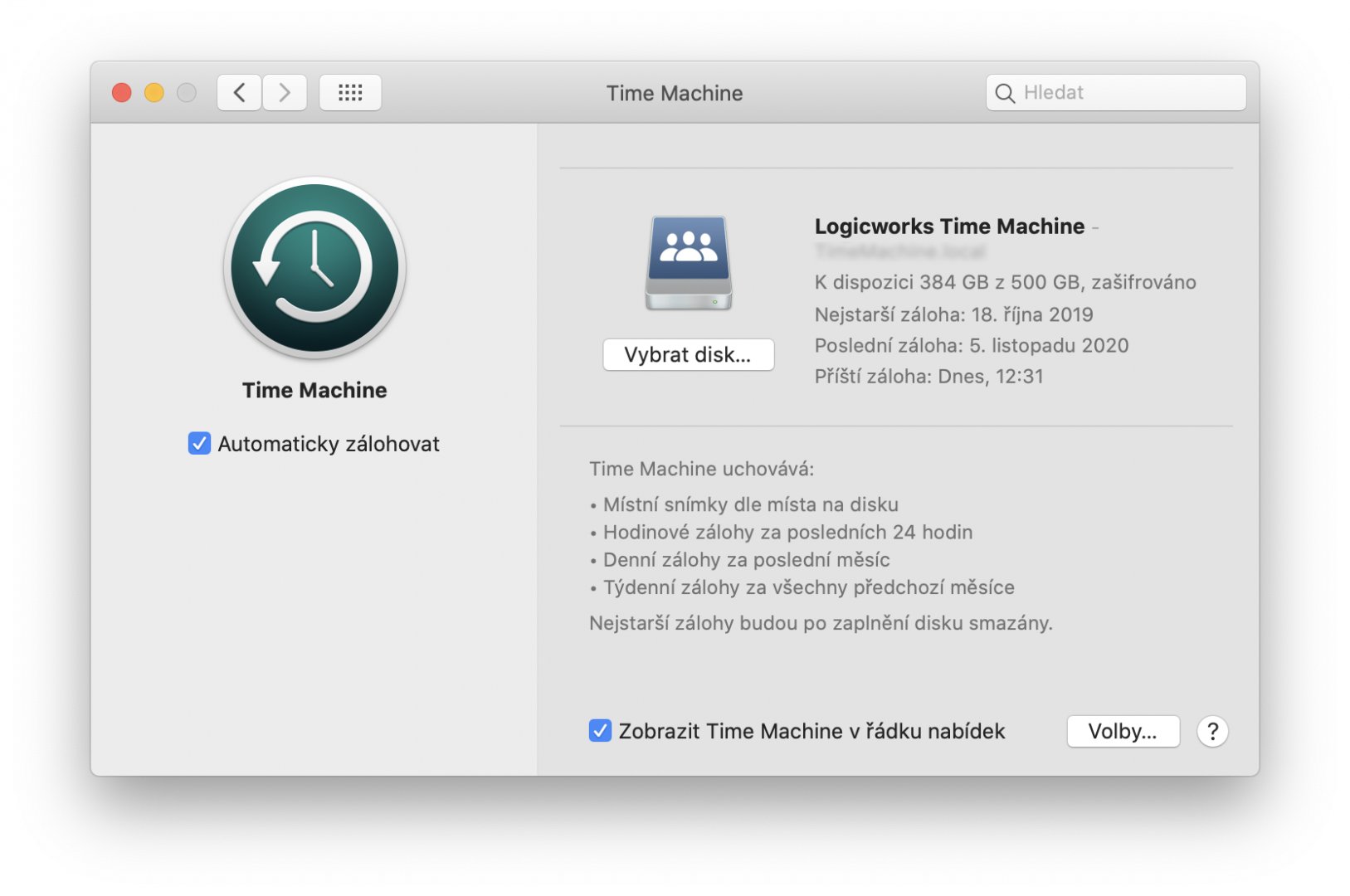
Pokud jste všech pět kroků úspěšně provedli, máte v tuto chvíli počítač připravený pro upgrade systému na macOS 11 Big Sur. Ať slouží dobře.
















